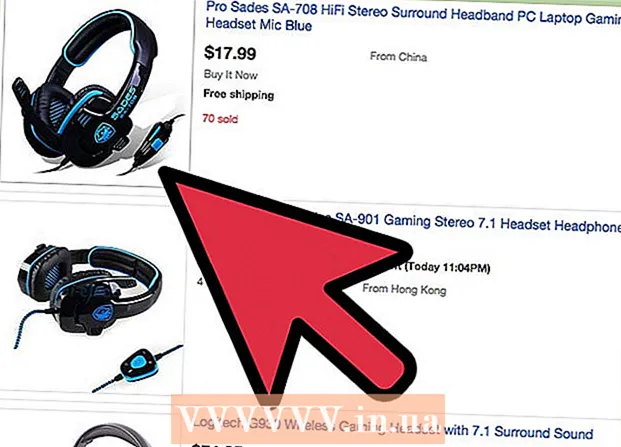著者:
Frank Hunt
作成日:
18 行進 2021
更新日:
1 J 2024

コンテンツ
Windowsのメモ帳は、テキストエディタであるだけでなく、プログラミングに便利なプログラムでもあります。メモ帳で簡単なWindowsコマンドを使用して、コンピューターをシャットダウンするファイルを作成できます。これは、将来コンピュータをシャットダウンしたとき、または友人にいたずらをしたい場合に、数回のクリックを節約するための優れた方法です。
ステップに
 メモ帳を開きます。 これは、Windowsのすべてのバージョンに存在するフリーテキストエディタです。これを使用して、実行時にWindowsをシャットダウンするコマンドを作成できます。
メモ帳を開きます。 これは、Windowsのすべてのバージョンに存在するフリーテキストエディタです。これを使用して、実行時にWindowsをシャットダウンするコマンドを作成できます。 - [スタート]をクリックし、[プログラム]→[アクセサリ]→[メモ帳]をクリックすると、メモ帳を見つけることができます。 [開始]をクリックすることもできます。 メモ帳 入力して押す ↵入力 プレス。
 タイプ。shutdown.exe -s最初の行に。 これは、コンピューターをシャットダウンするためのコマンドです。
タイプ。shutdown.exe -s最初の行に。 これは、コンピューターをシャットダウンするためのコマンドです。  でタイマーを追加します。-t国旗。デフォルトでは、コンピューターは30秒の遅延でシャットダウンします。これは、を使用して変更できます -t 遅延が続くことを許可されている秒数のフラグ(パラメーター)。
でタイマーを追加します。-t国旗。デフォルトでは、コンピューターは30秒の遅延でシャットダウンします。これは、を使用して変更できます -t 遅延が続くことを許可されている秒数のフラグ(パラメーター)。 - たとえば、次のように入力して45秒待機するshutdownコマンドを作成します。 shutdown.exe -s -t 45.
- 次のように入力して、コンピューターをすぐにシャットダウンするシャットダウンコマンドを作成します。 shutdown.exe -s -t 00.
 表示するメッセージを追加します。 必要に応じて、 -c 国旗。上記の例では、次のように入力します。 shutdown.exe -s -t 45 -c "メッセージ’。メッセージテキストは引用符で囲む必要があります。
表示するメッセージを追加します。 必要に応じて、 -c 国旗。上記の例では、次のように入力します。 shutdown.exe -s -t 45 -c "メッセージ’。メッセージテキストは引用符で囲む必要があります。 - たとえば、次のように入力することで、コンピュータがシャットダウンするまでにかかる時間をユーザーに伝えることができます。 shutdown.exe -s -t 45 -c "コンピューターは45秒でシャットダウンします".
 「ファイル」をクリックし、「名前を付けて保存」を選択します。 ファイルをバッチファイルとして保存します。このファイルをWindowsで実行してshutdownコマンドを実行できます。
「ファイル」をクリックし、「名前を付けて保存」を選択します。 ファイルをバッチファイルとして保存します。このファイルをWindowsで実行してshutdownコマンドを実行できます。  ドロップダウンメニューから[タイプとして保存]をクリックし、[すべてのファイル ( *。*)’. このようにして、ファイルタイプを変更できます。
ドロップダウンメニューから[タイプとして保存]をクリックし、[すべてのファイル ( *。*)’. このようにして、ファイルタイプを変更できます。  拡張機能を削除します。。txtファイル名の最後にあります。 に置き換えます 。コウモリ.
拡張機能を削除します。。txtファイル名の最後にあります。 に置き換えます 。コウモリ. - 3文字の拡張子が表示されない場合は、wikiHowで方法を確認してください。
 ファイルを保存します。 ファイルの新しいコピーが拡張子で作成されます 。コウモリ、および標準のテキストファイルとは異なるアイコンが付いています。
ファイルを保存します。 ファイルの新しいコピーが拡張子で作成されます 。コウモリ、および標準のテキストファイルとは異なるアイコンが付いています。  シャットダウン手順を有効にするには、新しく作成したファイルを実行します。 シャットダウンは、設定したルールに従って行われます。
シャットダウン手順を有効にするには、新しく作成したファイルを実行します。 シャットダウンは、設定したルールに従って行われます。 - シャットダウンプログラムを実行する前に、保存する必要のあるものがすべて保存されていることを確認してください。